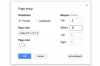AOL Mail, e-postanızı kontrol etmek için birkaç web sitesinde oturum açmak yerine, e-posta hesaplarınızı tek bir hesapta birleştirmenize olanak tanır.
Birçok kişinin genellikle farklı amaçlar için farklı e-posta hesapları vardır. Ailenizdeki kişiler, iş, grubunuz veya çeşitli başka nedenlerle bir e-posta hesabınız olabilir. Bu e-posta yaklaşımı yararlıdır çünkü hayatınızın farklı alanlarını daha yönetilebilir parçalara ayırmanıza olanak tanır. Birden fazla e-posta adresi kullanıyorsanız, e-postanızı kontrol etmek için birkaç web sitesinde oturum açmak güçlük yaratabilir. AOL Mail, alternatif e-posta adresinizi doğrudan AOL Mail ile birleştirmenize olanak tanır.
Aşama 1
AOL Mail'de oturum açın. AOL Mail oturum açma sayfasına gidin ve oturum açma adınızı ve parolanızı girin.
Günün Videosu
Adım 2
Posta hesabı ayarlarınızı açın. AOL Mail ana sayfanızın en üstünde "Ayarlar" etiketli bir menü seçeneği vardır. Ayarlar menüsünü tıklayın ve ardından "Posta hesapları" etiketli seçeneği seçin.
Aşama 3
Posta Hesapları bölümünde "Ekle"yi tıklayın. Posta Hesapları bölümünü açtığınızda, "Ekle" etiketli bir düğme göreceksiniz. "Ekle" düğmesini tıklayın.
4. Adım
Alternatif e-posta bilgilerinizi girin. "Ekle" düğmesini tıkladığınızda, alternatif e-posta bilgilerinizi isteyen bir pencere açılır. Alternatif e-posta adresiniz, istediğiniz görünen ad da dahil olmak üzere tüm bilgi kutularını doldurun bu e-posta adresi, gelen ve giden posta sunucu adresleri ve bu e-posta için kullanıcı adı ve parola adres. AOL Mail, o e-posta adresinin sahibi olduğunuzu doğrulamak için eklemeye çalıştığınız e-posta adresine ait kullanıcı adı ve şifreyi ister.
Adım 5
"Kaydet"i tıklayın ve AOL Mail ana sayfasına dönün. "Kaydet"i tıklamak, alternatif e-postalarınızı AOL postanızla birleştirir. AOL Mail ana sayfanıza dönün. Artık yeni birleştirilmiş e-posta hesaplarınız için uygun şekilde etiketlenmiş yeni gelen kutusu klasörlerini görmelisiniz.